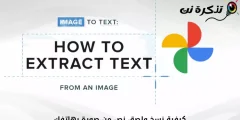Kiat peringkat teratas untuk Keamanan Jaringan Rumah Nirkabel
10 Tips untuk Keamanan Jaringan Rumah Nirkabel
1. Ubah Kata Sandi Administrator Default (dan Nama Pengguna)
2. Aktifkan Enkripsi WPA / WEP (Kompatibel)
Semua peralatan Wi-Fi mendukung beberapa bentuk enkripsi. Teknologi enkripsi mengacak pesan yang dikirim melalui jaringan nirkabel sehingga tidak mudah dibaca oleh manusia. Beberapa teknologi enkripsi ada untuk Wi-Fi saat ini. Tentu Anda akan ingin memilih bentuk enkripsi terkuat yang bekerja dengan jaringan nirkabel Anda. Namun, cara kerja teknologi ini, semua perangkat Wi-Fi di jaringan Anda harus berbagi pengaturan enkripsi yang sama. Oleh karena itu, Anda mungkin perlu menemukan pengaturan "demoninator umum terendah".
3. Ubah SSID Default
Jalur akses dan router semuanya menggunakan nama jaringan yang disebut SSID. Produsen biasanya mengirimkan produk mereka dengan set SSID yang sama. Misalnya, SSID untuk perangkat Linksys biasanya "linksys." Benar, mengetahui SSID tidak dengan sendirinya memungkinkan tetangga Anda membobol jaringan Anda, tetapi ini adalah permulaan. Lebih penting lagi, ketika seseorang menemukan SSID default, mereka melihatnya sebagai jaringan yang dikonfigurasi dengan buruk dan kemungkinan besar akan menyerangnya. Ubah SSID default segera saat mengonfigurasi keamanan nirkabel di jaringan Anda.
4. Aktifkan Penyaringan Alamat MAC
Setiap bagian dari peralatan Wi-Fi memiliki pengidentifikasi unik yang disebut alamat fisik atau alamat MAC. Jalur akses dan router melacak alamat MAC dari semua perangkat yang terhubung dengannya. Banyak produk semacam itu menawarkan pemilik opsi untuk memasukkan alamat MAC peralatan rumah mereka, yang membatasi jaringan untuk hanya mengizinkan koneksi dari perangkat tersebut. Lakukan ini, tetapi ketahui juga bahwa fitur ini tidak begitu kuat seperti yang terlihat. Peretas dan program perangkat lunak mereka dapat memalsukan alamat MAC dengan mudah.
5. Nonaktifkan Siaran SSID
Dalam jaringan Wi-Fi, titik akses nirkabel atau router biasanya menyiarkan nama jaringan (SSID) melalui udara secara berkala. Fitur ini dirancang untuk bisnis dan hotspot seluler di mana klien Wi-Fi dapat berkeliaran di dalam dan di luar jangkauan. Di rumah, fitur roaming ini tidak diperlukan, dan meningkatkan kemungkinan seseorang akan mencoba masuk ke jaringan rumah Anda. Untungnya, sebagian besar titik akses Wi-Fi memungkinkan fitur siaran SSID dinonaktifkan oleh administrator jaringan.
6. Jangan Terhubung Otomatis untuk Membuka Jaringan Wi-Fi
Menghubungkan ke jaringan Wi-Fi terbuka seperti hotspot nirkabel gratis atau router tetangga membuat komputer Anda berisiko terhadap keamanan. Meskipun biasanya tidak diaktifkan, sebagian besar komputer memiliki pengaturan yang memungkinkan koneksi ini terjadi secara otomatis tanpa memberi tahu Anda (pengguna). Pengaturan ini tidak boleh diaktifkan kecuali dalam situasi sementara.
7. Tetapkan Alamat IP Statis ke Perangkat
Sebagian besar penggiat jaringan rumah cenderung menggunakan alamat IP dinamis. Teknologi DHCP memang mudah diatur. Sayangnya, kemudahan ini juga menguntungkan penyerang jaringan, yang dapat dengan mudah memperoleh alamat IP yang valid dari kumpulan DHCP jaringan Anda. Matikan DHCP pada router atau titik akses, atur rentang alamat IP tetap, lalu konfigurasikan setiap perangkat yang terhubung agar sesuai. Gunakan rentang alamat IP pribadi (seperti 10.0.0.x) untuk mencegah komputer dijangkau secara langsung dari Internet.
8. Aktifkan Firewall Di Setiap Komputer dan Router
Router jaringan modern berisi kemampuan firewall bawaan, tetapi opsi juga ada untuk menonaktifkannya. Pastikan firewall router Anda diaktifkan. Untuk perlindungan ekstra, pertimbangkan untuk menginstal dan menjalankan perangkat lunak firewall pribadi di setiap komputer yang terhubung ke router.
9. Posisikan Router atau Access Point dengan Aman
Sinyal Wi-Fi biasanya menjangkau bagian luar rumah. Sedikit kebocoran sinyal di luar ruangan tidak menjadi masalah, tetapi semakin jauh jangkauan sinyal ini, semakin mudah bagi orang lain untuk mendeteksi dan memanfaatkannya. Sinyal Wi-Fi sering menjangkau melalui rumah dan jalan, misalnya. Saat memasang jaringan rumah nirkabel, posisi titik akses atau router menentukan jangkauannya. Cobalah untuk menempatkan perangkat ini di dekat bagian tengah rumah daripada di dekat jendela untuk meminimalkan kebocoran.
10. Matikan Jaringan Selama Jangka Waktu Tidak Digunakan
Langkah-langkah keamanan nirkabel terbaik, mematikan jaringan Anda pasti akan mencegah peretas dari luar membobol! Meskipun tidak praktis untuk sering mematikan dan menghidupkan perangkat, setidaknya pertimbangkan untuk melakukannya selama perjalanan atau waktu offline yang lama. Disk drive komputer diketahui mengalami kerusakan akibat siklus daya, tetapi ini merupakan masalah sekunder untuk modem dan router broadband.
Jika Anda memiliki perute nirkabel tetapi hanya menggunakannya dengan koneksi kabel (Ethernet), terkadang Anda juga dapat mematikan Wi-Fi di perute pita lebar tanpa mematikan seluruh jaringan.